「インスタのいいねの通知が常に届いてソワソワしている」
「通知を消してストレスフリーの運営をしたい」
「間違えていいねをしてしまい、すぐに消したが通知は届いているのかな?」
インスタのアカウントを運用していると上記のような疑問が発生します。
そこでこの記事では、インスタの通知に関しての悩みに応えるべく

- 日本最大級のスキルマーケット「ココナラ」で販売実績4000件
- 平均評価★4.9以上
Instagramサポートサービスを扱うインスタ運用のプロである「ソーシャルアドバイザーズ」が画像や図解を使用して、「いいねの通知を消す方法」を分かりやすく解説します。
間違えていいねを取り消した際に通知が相手に届くのかどうかまで、詳細に紹介しています。
通知に振り回されず、ストレスフリーなアカウント運用を行いたい人は参考にしてみてください。
目次
インスタグラムで受け取れる通知の種類とは?
インスタグラムでは、プッシュ通知で受け取れる項目を設定できます。
設定できる項目は下記になります。
自分の投稿へのコメントやいいねされた
相手の投稿やストーリーに@メンションされた
特定のアカウントがフィード投稿した
自分のストーリーへのコメントがあった
ダイレクトメッセージを受信した
フォローされた
フォローリクエストが承認された
特定のアカウントがインスタライブの配信を開始した
設定項目が多数存在しますので、快適なアカウント運用をするために積極的に活用しましょう。
インスタのプッシュ通知をオフにする方法
スマホのロック画面やホーム画面に表示される「プッシュ」通知。人によっては煩わしさを感じるこの通知をオフにする方法を解説します。
完全に通知をオフにしたい場合【端末で設定】
完全に通知をオフにしたい場合は、端末の通知設定を操作する必要があります。
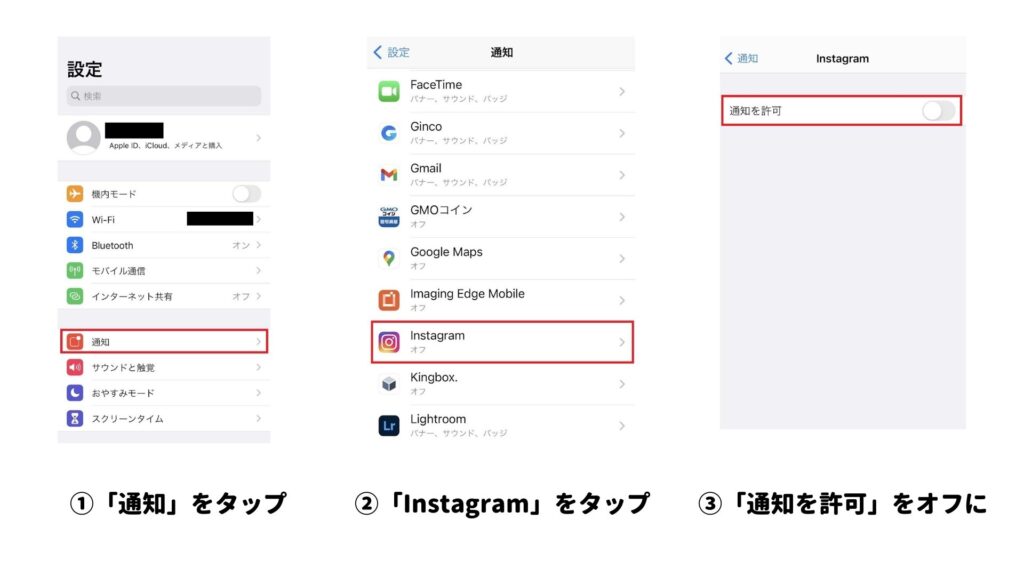
スマートフォン端末の「設定」アプリを選択。
通知→Instagram→「通知を許可」をオフに
これでインスタからのプッシュ通知をオフに設定できます。
一時的な通知オフならアプリで設定(最大8時間)
例えば、一時的で良いからインスタの通知を切りたい場合は、アプリ内の設定がおすすめです。
商談や会議、あるいは乗車などのシーンで活用できる方法です。
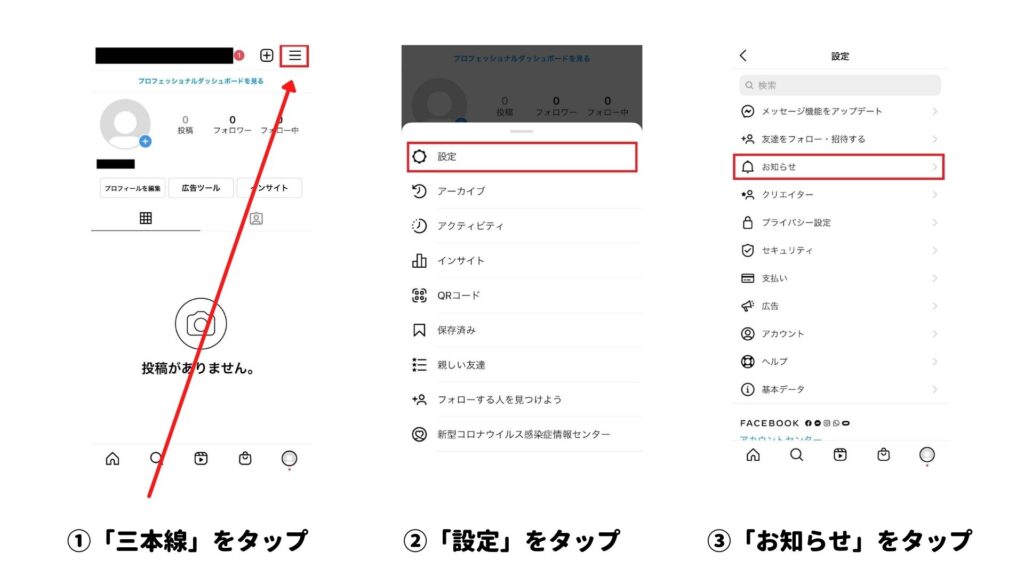
- インスタのプロフィール画面の右上にある「メニュー(三本線)」をタップ
- 「設定」をタップ
- 「お知らせ」をタップ
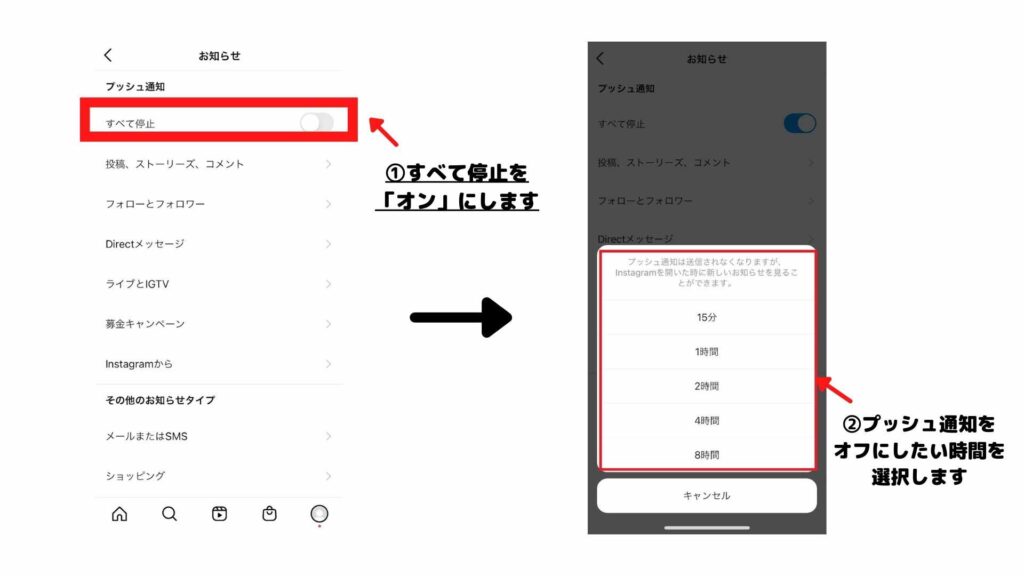
「すべて停止」をオンにすると、時間設定のメニューが表示されます。
設定時間は「15分」「1時間」「2時間」「4時間」「8時間」の5通りです。
最短で15分、最長で8時間、通知をオフに設定できます。
インスタのプッシュ通知を「オン」にする方法
インスタグラムの通知を受け取るためには「端末」の設定と「アプリ内」の通知を設定する必要があります。
またアプリ内の設定では投稿やフォロー、ダイレクトメッセージなどで別々に設定できます。
すべての通知を受け取る設定
インスタグラムの通知を受け取るためには、
- 端末(スマホ)の通知設定をオンにする
- アプリ内の通知設定を行う
この2点が必要です。
①端末の設定を変更
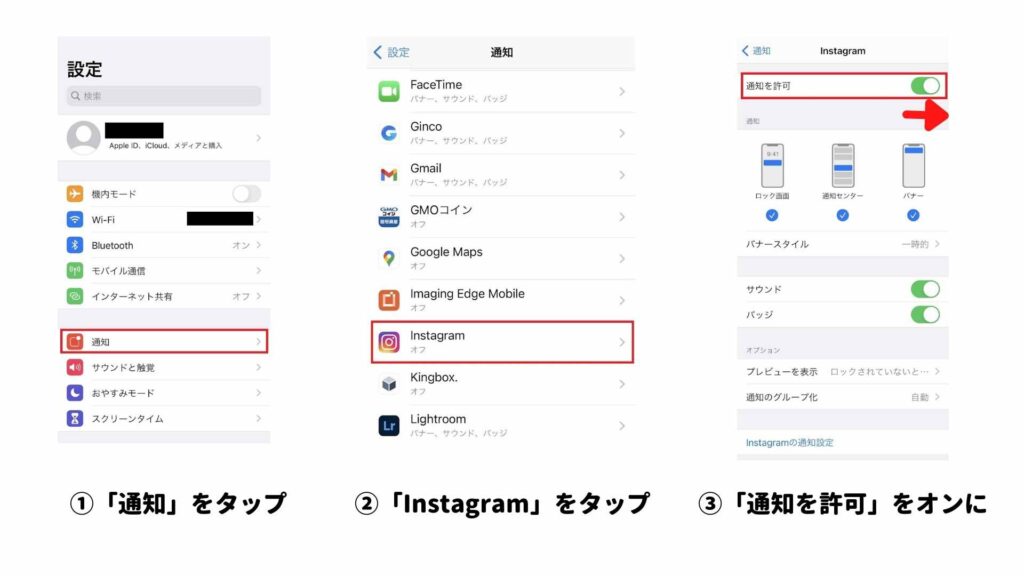
端末の「設定」アプリから通知を開き、「Instagram」を選択します。
「通知を許可」をオンにすれば、スマートフォンの通知設定は完了です。続いてインスタグラムアプリ内の通知設定に進みます。
②アプリ内の通知設定
スマートフォンの通知設定をオンにしたら、次はアプリ内で通知設定をオンにします。
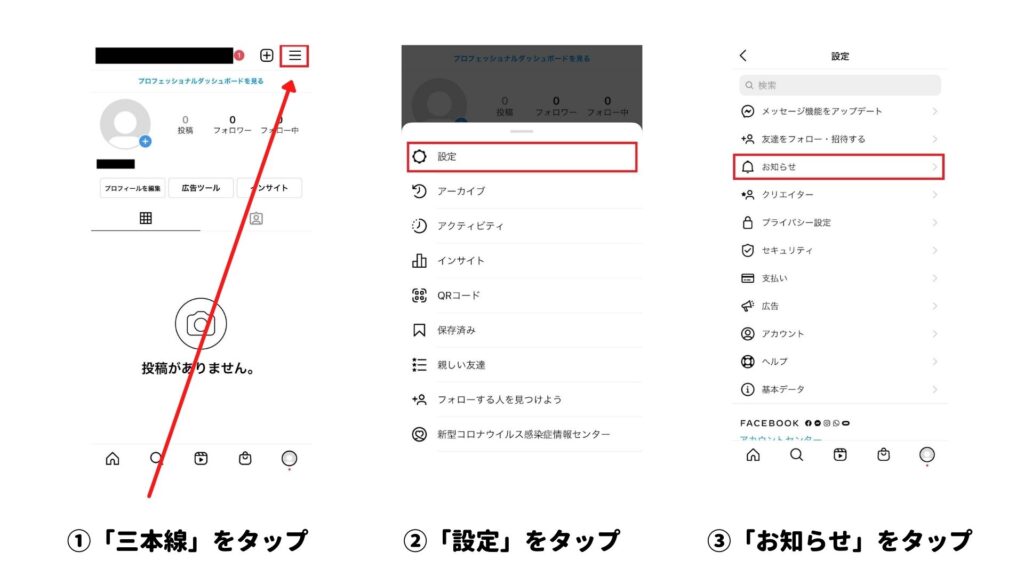
- インスタのプロフィール画面の右上にある「メニュー(三本線)」をタップ
- 「設定」をタップ
- 「お知らせ」をタップ

「すべて停止」の項目がオフになっていることを確認します。
※デフォルトではオフに設定されています
これで各項目の通知設定の準備が完了しました。
今なら!インスタ(Instagram)を始めとしたSNSの
\\ マーケティングサポートのお試し無料体験が出来ます!//
通知を個別に設定する方法
「すべて停止」の下部に表示されている4つの項目では、機能ごとに通知の有無を設定できます。
- 投稿・ストーリーズ・コメント
- フォローとフォロワー
- メッセージ(DM)
- ライブとIGTV
「投稿やストーリーの通知だけは受け取る」、「フォローリクエストの通知は受け取るが、ダイレクトメッセージの通知は受け取らない」など自分好みの設定が可能です。
それではそれぞれの通知設定の方法と効果を解説します。
1. 投稿・ストーリーズ・コメントに関する通知設定
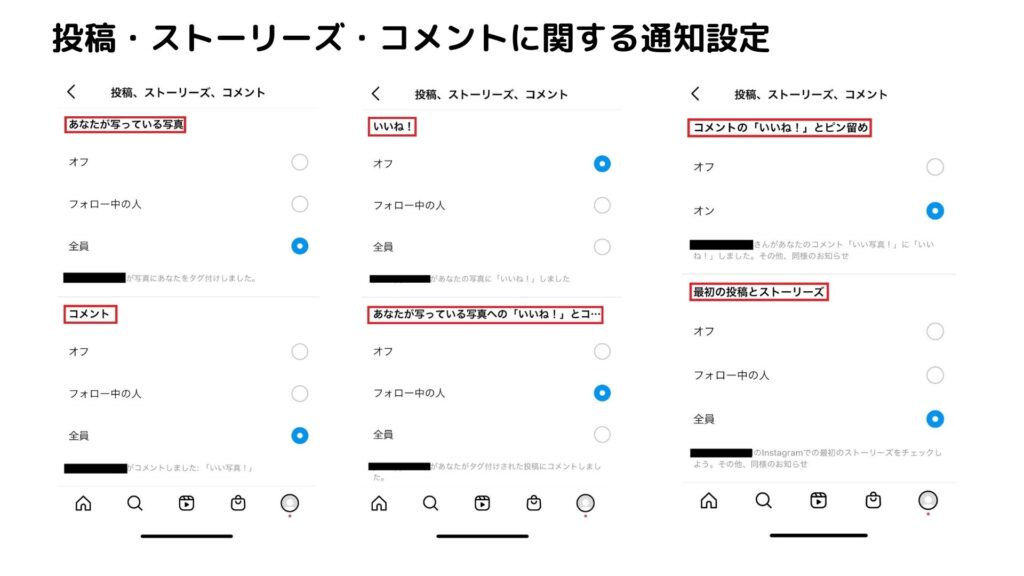
「投稿、ストーリーズ、コメント」からは、以下の個別設定が可能です。
アカウントへのいいね
あなたが写っている写真へのいいねとコメント
あなたが写っている写真へのタグ付け
あなたが写っている写真へのコメント
コメントへのいいねとピン留め(コメントの固定)
フォロー中のアカウントによる最初のフィード投稿とストーリー
「コメントへのいいねとピン留め(コメントの固定)」以外の項目では
- オフ
- フォロー中の人
- 全員
から選んで通知を設定できます。
例えば、投稿へのコメントに対して、フォロワーからのコメントのみを素早く確認したい場合は「コメント」で「フォロー中の人」を選択します。
2. フォローとフォロワーの通知設定
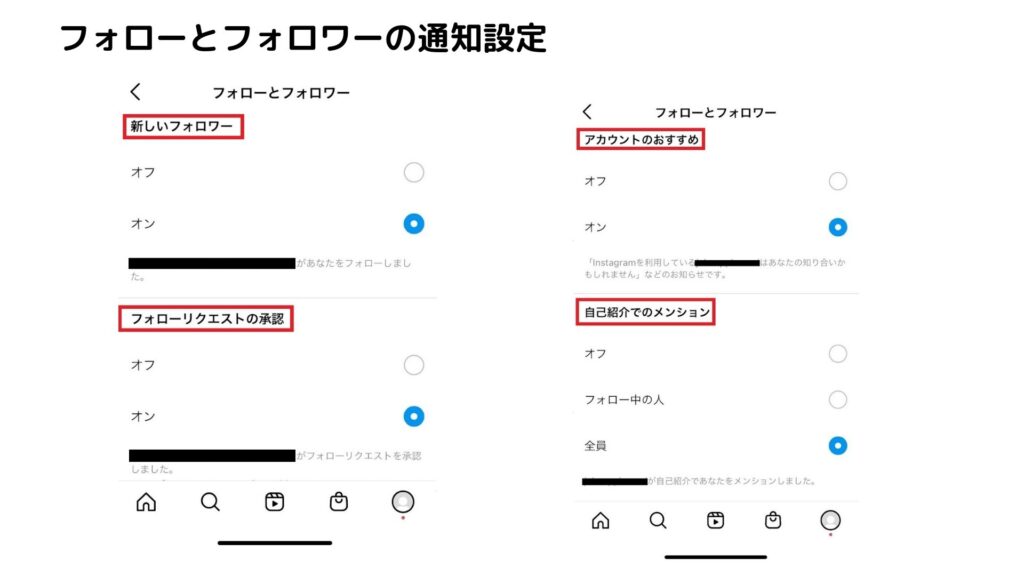
「フォローとフォロワー」からは、以下の通知設定ができます。
新しいユーザーからのフォロー
相手からのフォローリクエストの承認
おすすめのアカウントの存在
相手からのメンション
相手からのメンションに関しては、「投稿、ストーリーズ、コメント」と同様に
- オフ
- フォロー中の人
- 全員
から選択できます。例えば親しい人物(フォロワー)からのメンションのみ、すぐにチェックしたい場合は「自己紹介でのメンション」で「フォロー中の人」を選択しましょう。
3. メッセージ(DM)の通知設定
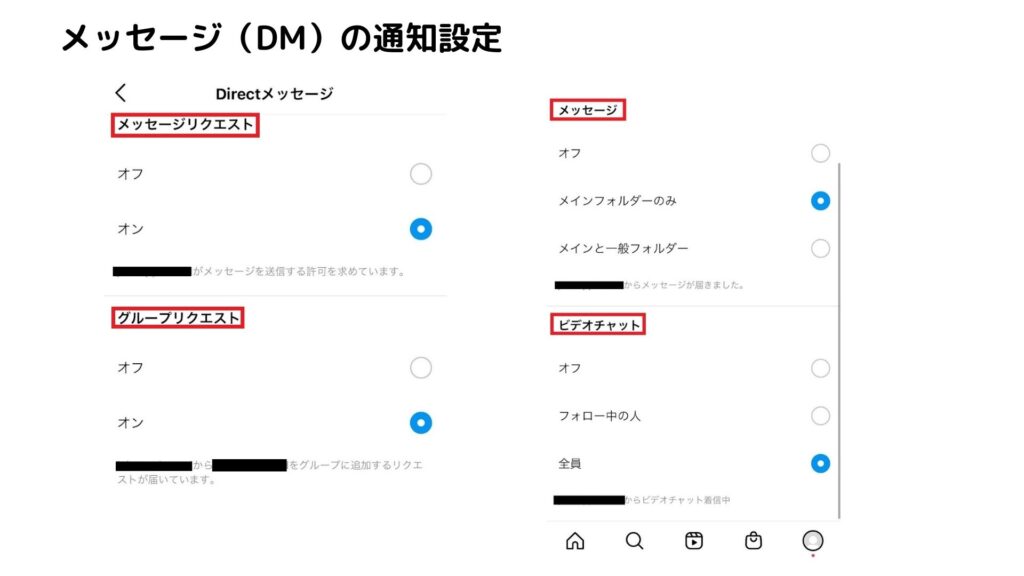
「Directメッセージ」では、以下の通知設定が可能です。
相手からのメッセージリクエスト
グループへの追加リクエスト
相手からのダイレクトメッセージ
ビデオチャット(通知)
「メッセージ」ではフォロー中の人からのメッセージの場合、すべてのユーザーからのメッセージの場合とパターンによって分けて設定できます。
4. ライブとIGTVの通知設定
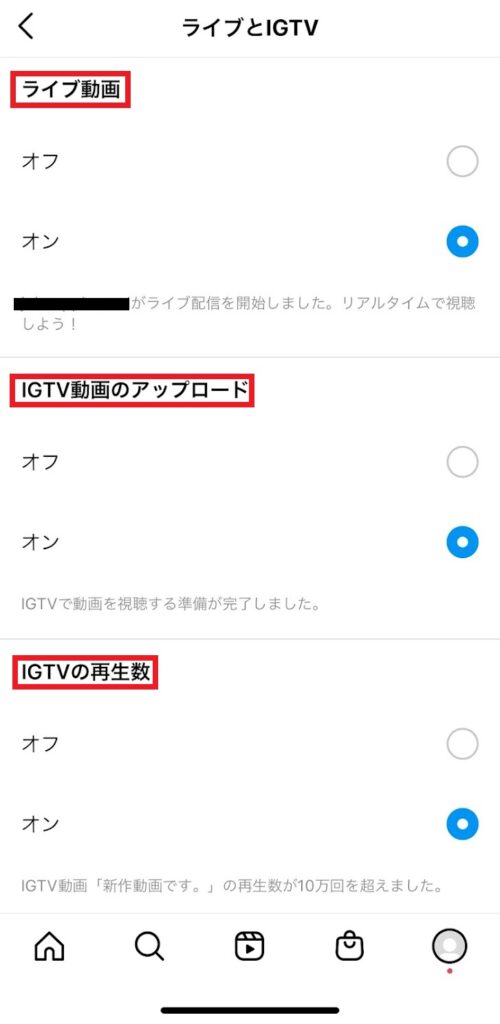
「ライブとIGTV」からは、以下の通知設定が可能です。
フォローしているアカウントのインスタライブの開始通知
IGTV動画のアップロード
自分のIGTVの再生数
「IGTVの再生数」をオンにすると、
再生回数がある一定の指標(100回、1000回など)を越えた場合に「IGTV動画「○○○」の再生数が△回を越えました」と通知届きます。
5. インスタグラムからのお知らせ通知設定
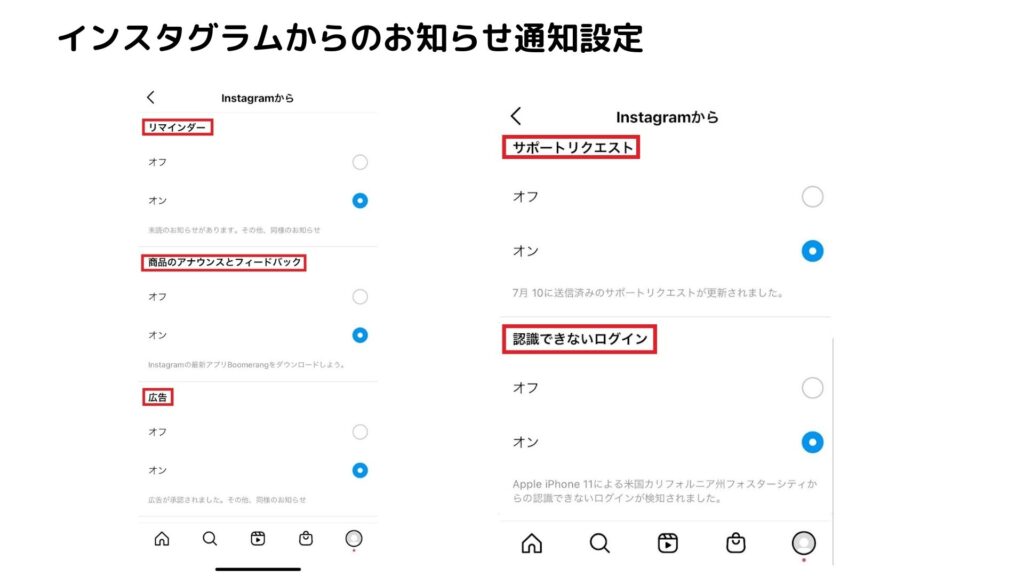
「Instagramから」では、以下の通知設定がおこなえます。
リマインダー(未読のお知らせなど)
インスタグラムの新しい商品やサービスの案内
広告に関する連絡
サポートリクエストの進捗
不正ログインされた場合
アカウントが不正にログインされた時を想定し、「認識できないログイン」はオンにしておいた方が良いでしょう。
オンに設定しておけば、即座に対応できます。
6. 特定のアカウントの投稿やストーリーの通知を受け取る方法
特定のアカウントから通知を受け取りたい場合の設定方法を解説します。
この方法は例えばですが、「好きなアイドルが居て、絶対に配信を見逃したくない」「彼氏の投稿をチェックしておきたい」などの場面で活用できます。
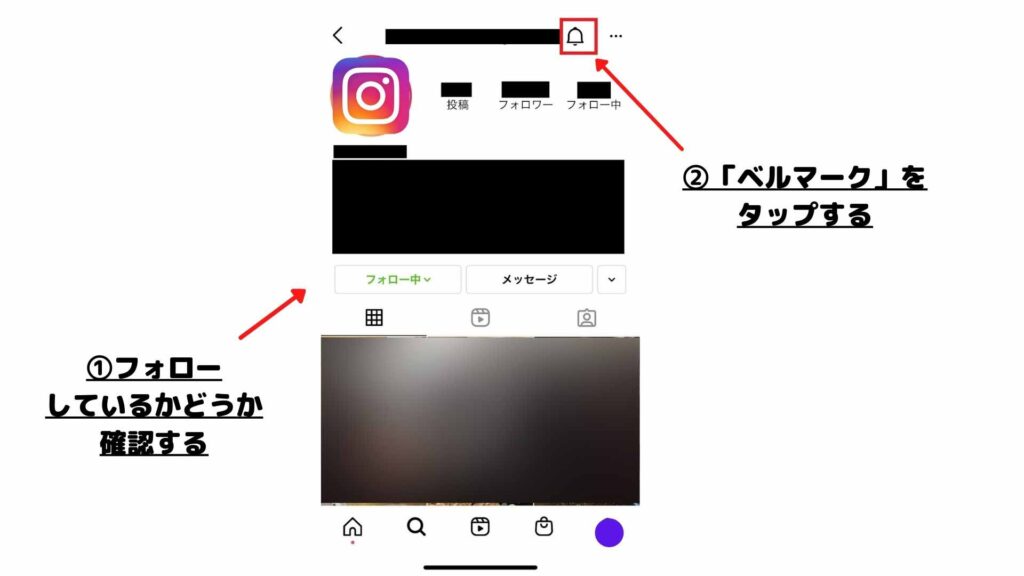
- 通知をオンにしたいアカウントをフォローする
- アカウントのプロフィール画面を見る
- 「ベルマーク」をタップする
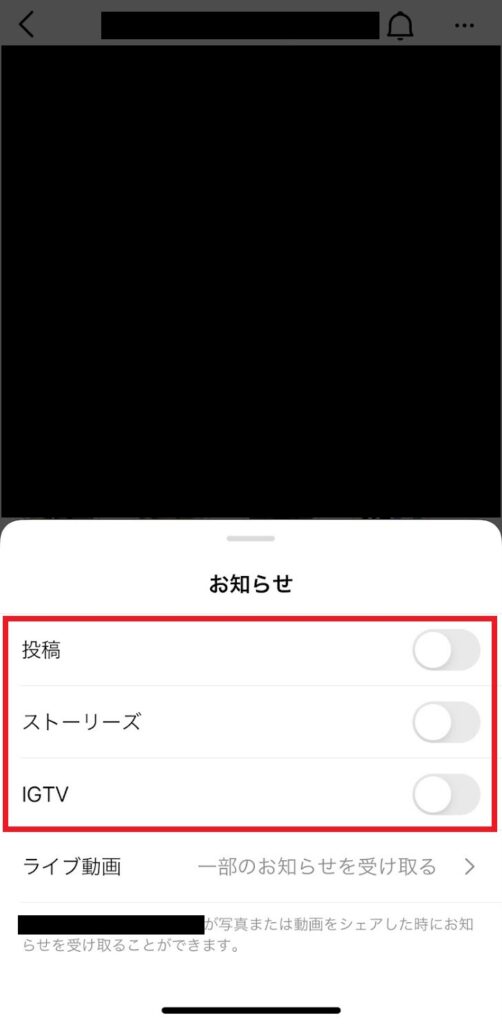
「投稿」「ストーリーズ」「IGTV」「ライブ動画」から通知を受け取りたい項目をオンにします。
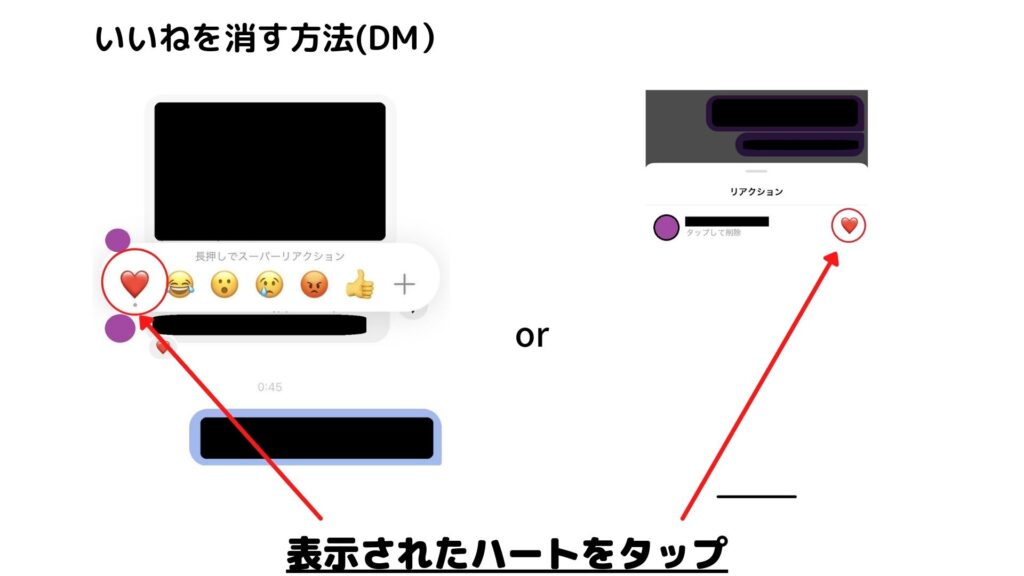
ちなみにですが、「ライブ配信」のみ細かな設定ができます。
ライブ動画をタップすると
すべてのお知らせをオンにする
一部のお知らせをオンにする
お知らせをオフにする
から選択します。
「一部のお知らせをオンにする」を選ぶと、インスタグラムが判断した「おすすめのライブ動画」の配信のお知らせが通知されるようになります。
ストーリーやライブ配信は、通知をオンにししておかないと見逃してしまう可能性が高いです。通知設定をオンにしておくことをおすすめしますよ。
ただし、この方法は「端末の設定」で通知がオンになっていないと反映されませんので注意してくださいね。
いいねの通知を取り消しても相手に届く?【バレる?バレない?】

インスタでいいねを押すと相手の通知欄に「○○さん、○○があなたの投稿にいいね!しました」と通知が届きます。
この通知ですが、いいねを取り消すと、同時に通知欄から上記のメッセージも消える仕組みになっています。
いいねの取り消し自体も通知されることはありません。
ただし、いいねを取り消す前に相手が通知を確認した場合は、いいねをしたことがバレてしまいます。そのため、相手が通知を見る前にいいねを取り消す必要があります。
また、相手のプッシュ通知設定がオンになっている場合は、いいねを取り消せても通知までは取り消せません。
相手のスマートフォンのロック画面や通知センターに届いた通知は消せないためです。
しかも、ロック画面や通知センターにはいいねの通知が届いているにも関わらず、アプリ上の通知欄やいいね欄からあなたの名前が消えていることになります。
この場合、意図的にいいねを取り消したことが相手にバレてしまいます。
「いいねを取り消す方法」に関しては下記記事で解説しています。合わせて確認してみてくださいね。
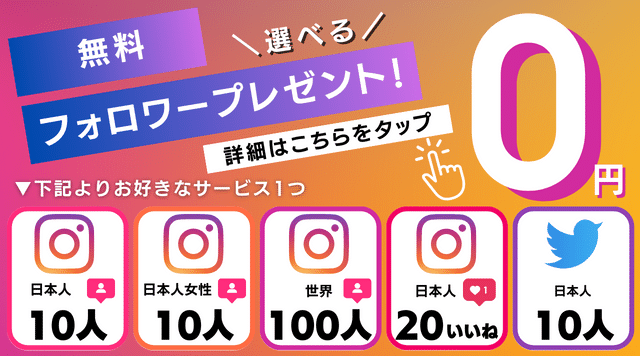
コメント